اپل - 724پرس
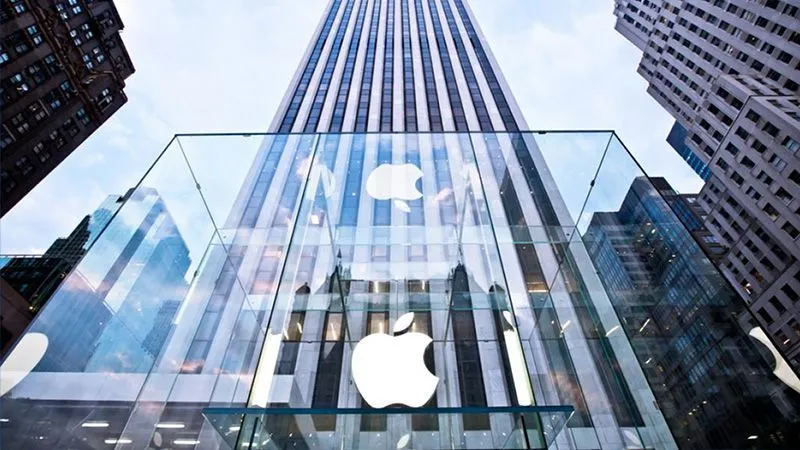
کمپانی اپل از سال ۱۹۷۶ با سرمایهگذاری استیو جابز و استیو وزنیاک و رونالد وین کارش را شروع کرد و محصولات ردهاول و پرفروشی مثل گوشیهای آیفون و تبلتهای آیپد و همینطور لپتاپهای مکبوک پرو و مکبوک ایر و کامپیوترهای رومیزی iMac را در کارنامه دارد. اپل علاوه بر سختافزار، متخصص نرمافزار و سیستم عامل است و دو سیستم عامل مطرح macOS و iOS را برای کامپیوترها و وسایل همراه توسعه میدهد.
در ادامه با آخرین اخبار در مورد محصولات اپل، آموزش استفاده از آیفونها و آیپدها و همینطور مکینتاش و نکات و ترفندها و مقایسهی محصولات اپل با رقبا همراه شوید.
انیمه
#سریال خاندان اژدها
#آشپزی
#خراسان جنوبی